Jak skonfigurować i flashować router ASUS RT-N10E

- 1975
- 102
- Klara Kopeć
Przed nami będzie nowoczesny router bezprzewodowy opracowany do organizowania sieci w domach i biurach. Szybkość informacji to ASUS RT-N10E wynosi 150 mbit/s. Aby uzyskać optymalną powłokę, urządzenie jest wyposażone w antenę 5 DBI. Router charakteryzuje się niskim zużyciem energii elektrycznej i łatwością ustawienia. Przeanalizujemy szczegółowo jego parametry i cechy pracy.

Nowoczesny router do organizowania sieci bezprzewodowej
Główna charakterystyka:
- EZ WPS;
- Nie trzeba instalować specjalnych narzędzi;
- cztery porty LAN;
- Wsparcie L2TP, PPPoE, PPTP;
- Zdolność do zorganizowania punktu Wi-Fi;
- Antena jest niewytłumaczalna;
- 2,4 GHz;
- prostota oprogramowania;
- do 100 Mb / s przez porty;
- Opcje VPN.
- Kontrola MAC-Adrus;
- System Journal;
- Szybkie ustawienie;
- SPI, Nat;
- WPA2/WEP/WPA-PSK Szyfrowanie hasła.
Połączenie
Z tyłu routera ASUS RT-N10E można zobaczyć jeden port dla drutu WAN, portów LAN i złącza BP. Przed rozpoczęciem regulacji sprzętu zalecamy prawidłowe podłączenie kabli: za pomocą sznurka łatania podłącz komputer i urządzenie, wstaw przewód dostawcy do złącza WAN, a dopiero potem podłącz urządzenie do sieci za pomocą zasilania Jednostka zaopatrzenia.
Ustawienie internetowe
Tradycyjnie będziemy prowadzić wszystkie manipulacje w wygodnym interfejsie. Aby go wprowadzić, po prostu wprowadź „192.168.1.1 "w linii przeglądarki. Po tym system poprosi o wprowadzenie logowania/przepustki. Parametry nowego sprzętu - administrator/administrator. Router nie jest nowy? Radzimy zresetować ustawienia (kliknij mały przycisk resetowania przez kilka sekund).
Po pomyślnej autoryzacji urządzenie musi określić rodzaj połączenia. Może mu pomóc, wybierając odpowiednią opcję z proponowanej listy. Dla klientów TTK, DOM.RO, Rostelecom jest zalecany do wyboru połączenia prrowa, L2TP jest idealny dla użytkowników Beeline, a dynamiczny adres IP najlepiej wybierać dla użytkowników TTK-alur. Każdy rodzaj połączenia ma swoje własne parametry.
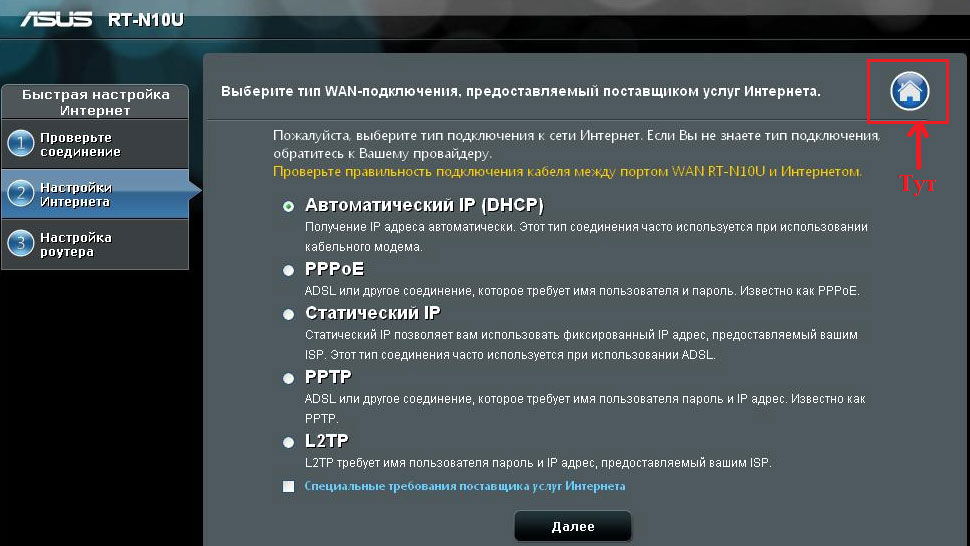
Podczas pierwszego ustawienia system może również poprosić o wprowadzenie danych wydanych przez dostawcę. Po wprowadzeniu nazwy użytkownika i hasła kliknij „Zastosuj”, po czym pojawi się strona główna interfejsu.
Ustawienia dla DOM.Ru i Rostelecom
W procesie szybkich ustawień nie można wziąć pod uwagę wszystkich niuansów i zmienić szczegóły konfiguracji. Możliwe jest to tylko podczas zaawansowanego ustawienia routera RT-N10E.
Tak więc, aby skonfigurować produkt do pracy z Rostelecom, wybierz „WAN”, który znajduje się w menu „Dodatkowe ustawienia” i znajdź tam „połączenie internetowe”. Zainstaluj następujące parametry:
- rodzaj połączenia - prroe;
- Postaw flagę naprzeciwko pól „Automatycznie zdobądź IP-ures”, „Włącz UPNP”, „Automatycznie podłącz do serwera DNS”;
- Nazwa/hasło - wprowadź dane określone przez dostawcę w umowie;
- MRU/MTU - 1492.
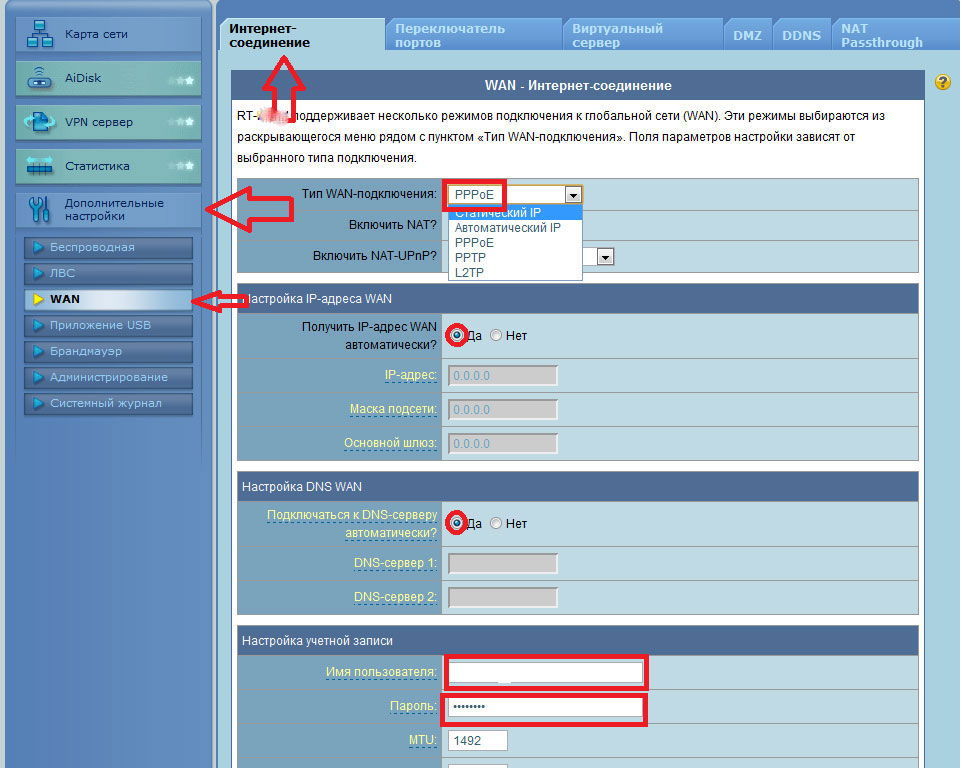
Jeśli mówimy o innych wierszach, należy je pozostawić niezmienione. Internet z RosteLeCom z odpowiednio wprowadzonymi parametrami pojawi się za kilka sekund. Aby użyć prefiks telewizyjnego, zalecamy również wskazanie portu, do którego musisz go podłączyć. To umożliwi użycie IPTV.
Ustawienie L2TP
Wskazane jest zainstalowanie następujących parametrów na karcie WAN:
- TP.Internet.Linia powietrzna.ru.
- UPNP, Auto IP-Dress, DNS-Server Auto-program.
- Typ połączenia - L2TP.
- Hasło, nazwa - wprowadź informacje zapisane na karcie wydanej przez Beeline.
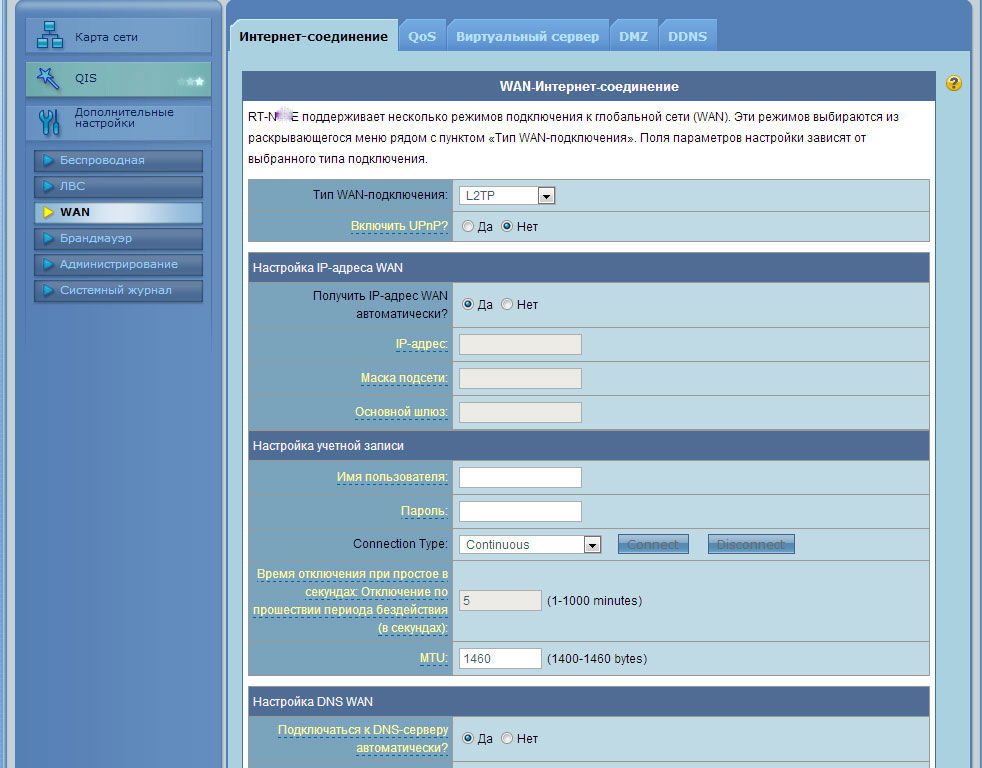
Zapisz dane, aby uzyskać dostęp do sieci.
Ustawienie Wi-Fi
Wi-Fi dla sprzętu Asus jest bardzo szybko dostrojony. Przejdź do „Sieć bezprzewodowa” i wybierz kartę „General”.
Zmień tylko trzy parametry:
- SSID - Wymyśl niezapomnianą nazwę swojego punktu dostępu;
- Metoda weryfikacji Wi-Fi-WPA2-osobistej;
- Klucz - wprowadź hasło.
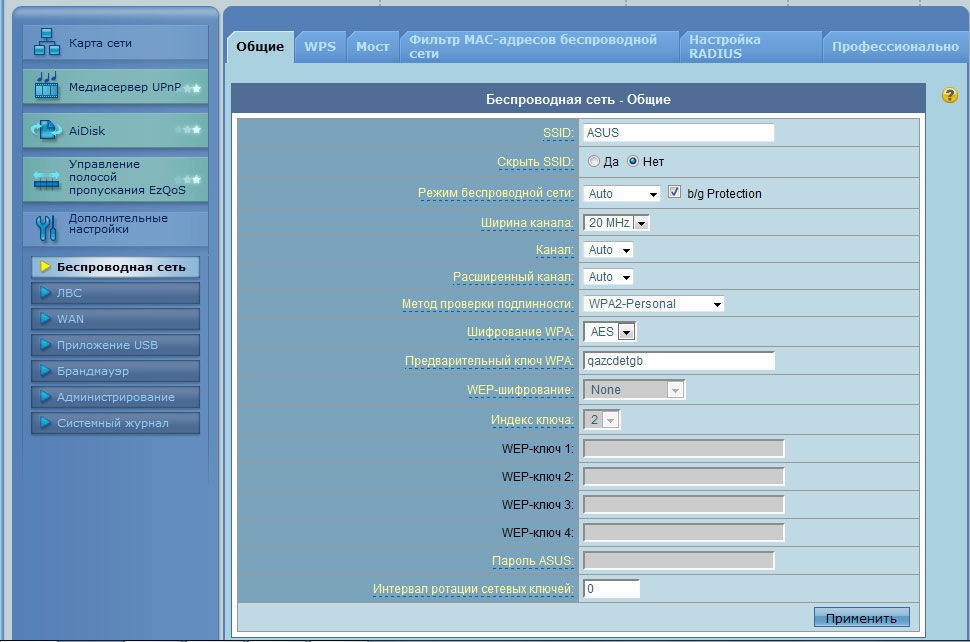
Możesz teraz dostać się do Internetu z dowolnego urządzenia, na którym istnieje opcja Wi-Fi. Twoi przyjaciele i krewni będą mogli korzystać z sieci, będąc w dowolnym miejscu w mieszkaniu.
Oprogramowanie układowe
ASUS RT-N10E będzie działał bardziej niezawodny dzięki nowej wersji. Oprogramowanie układowe można uzyskać na stronie ASUS, zalecamy pobranie ostatniego zespołu. Każde urządzenie ma własny audyt - możesz dowiedzieć się wszystkiego o jego modelu na naklejce, znajduje się na tylnej okładce skrzynki. Parametr h/w ver. Wskazuje audyt routera.
Pobierz więc niezbędną wersję oprogramowania układowego na komputer, rozpakuj ją w dogodnym miejscu. Następnie przejdź do „Dodatkowe ustawienia” - „Administracja” i znajdź kartę „Microdrogram Update”.
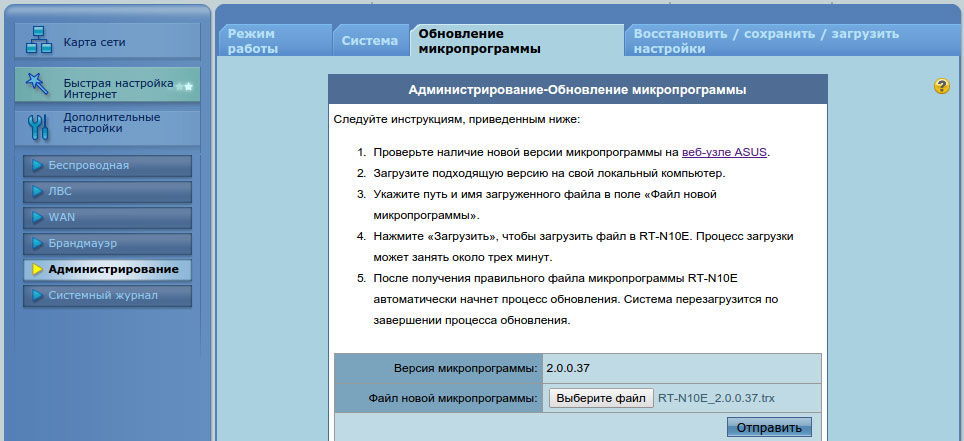
Pozostaje rejestracja ścieżki do pliku oprogramowania układowego i kliknięcie klawisza „Wyślij”. Procedura zajmuje określony czas, nie wyłącz routera i nie uzupełniaj pracy komputera. Po aktualizacji urządzenie ponownie uruchomi się.
- « Przezroczystość i wymiana tła w edytorze graficznym GIMP
- Jak uruchomić polecenie, aby wykonać w systemie Windows »

